WordPress サイトを複製して新しいサイトを運営する場合があります。 サイトを複製した後、既存の文やページを削除する場合は、ポストの数が少ない場合は、直接削除が可能ですが、削除する必要が文の数が多い場合には、WP Mass Deleteなどのプラグインを使用して簡単に削除することができます。
手動で多くの文/ページを削除する
プラグインを使用せずに直接文/ページを削除したい場合 記事>すべての記事に移動して、タイトルラベルの横のチェックボックスを選択して、(①)ドロップボックスで ごみ箱に移動するを選択し、(②)、横にある 適用するをクリックして、(③)、選択したすべての記事を削除することができます。
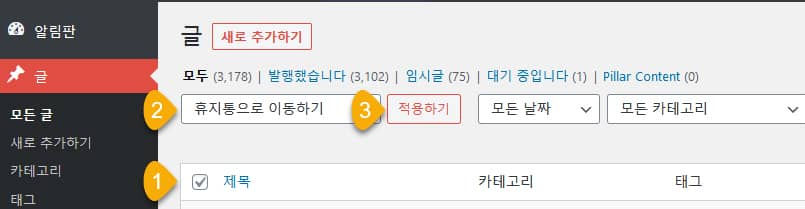
デフォルトでは、20つの画面にXNUMX個の項目が表示されます。 削除する必要がある記事の数が多い場合は、右上の '画面のオプション'をクリックして ページごとの項目数を高い数値に設定するようにします。
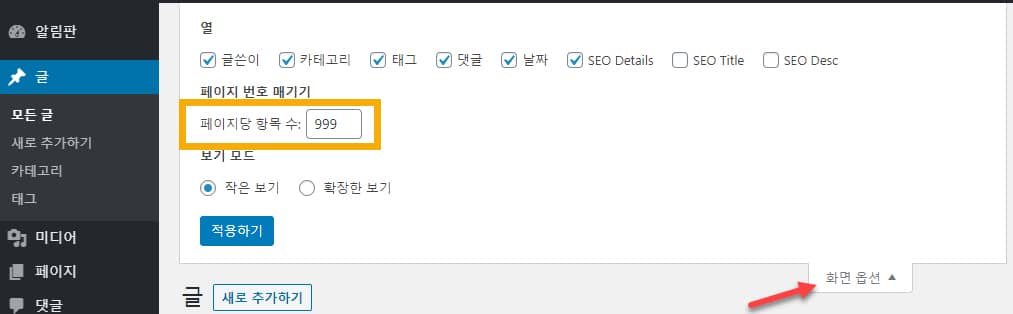
このオプションを最大999に設定することができます。 しかし、数字を大きくすると、ページが遅いロードされ、場合によっては、サイトが正常に動作していないように見えることがあります。
※画面のオプションの ページごとの項目数 オプションを活用すれば、コメントなどを大量に削除時にも便利です。
プラグインを使用して一括投稿を削除する - WP Mass Delete
削除する必要が数が多すぎて、上記の方法で削除するのに長い時間がかかったり、単純な作業が要求される場合には、コンテンツを大量に削除する無料のプラグインを使用することができます。
文章、ページなどを一括削除するプラグインは、 一括削除が多く使用されます。 私 WP Mass Delete プラグインを使用して文を削除してみました。
WordPress 伝言板>プラグイン>新規追加するでWP Mass Deleteを検索して、プラグインをインストールして有効にすることができます。
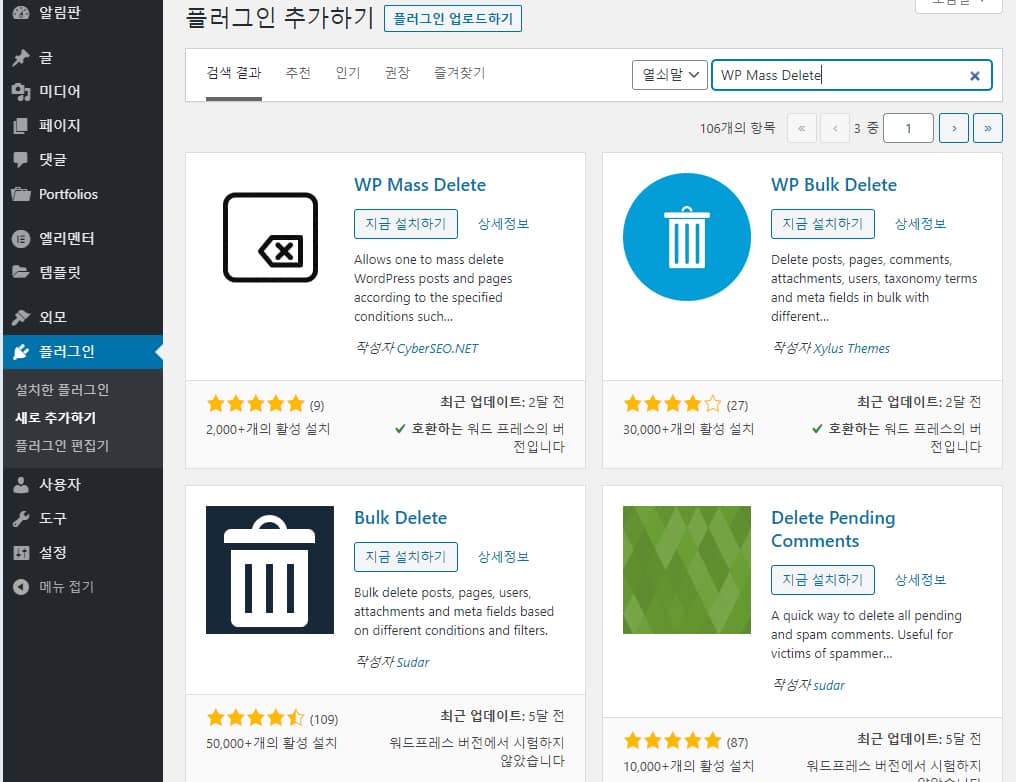
このプラグインをインストールして有効にした場合 設定> WP Mass Deleteに移動し、文やページを削除することができます。
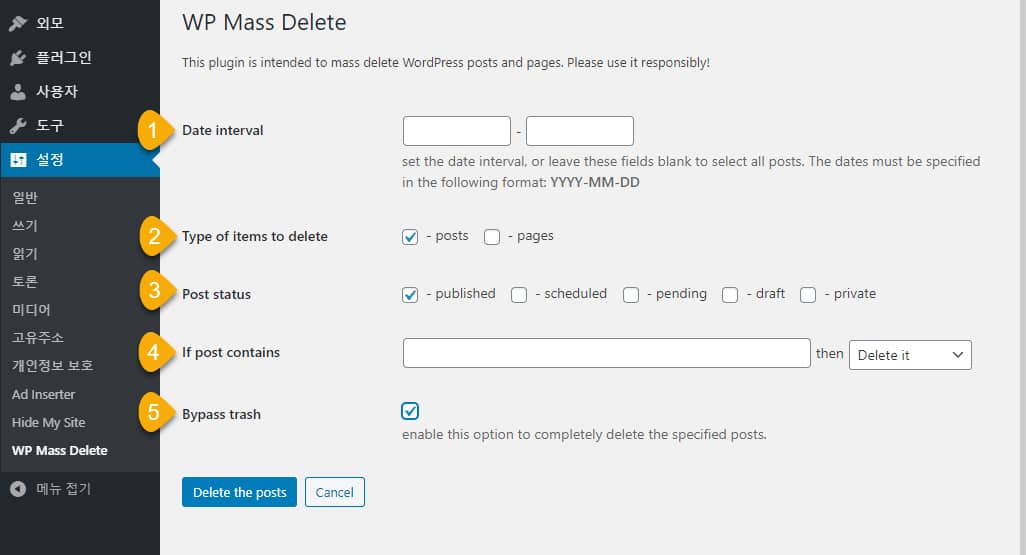
このプラグインを使用してコンテンツを削除する前に、可能な場合DBをバックアップすることをお勧めします。 コンテンツが完全に削除された場合のバックアップがなければ、回復は不可能です。
- 日付間隔 - 日付範囲を指定します。 日付は、YYYY-MM-DD(例:2020-10-01)の形式で指定する必要があります。 特定の日付範囲の投稿/ページを削除する場合は、開始日と終了日を入力してください。 空白のままにすると、すべての投稿が選択されます。
- Type of items to delete - 削除するアイテムの種類。 投稿とページを選択できます。
- 投稿ステータス - 文のステータス(発行、予約、待機中、一時、非公開)。
- If post contains ... then Delete it/Don't delete it: 特定のフレーズが含まれている場合は削除/削除しません。 (Delete it -> 削除、Don't delete it -> 削除しない)
- Bypass trash - このオプションを選択すると、ごみ箱に送らずにすぐに永久に削除します。 このオプションを選択しないと、削除された投稿はごみ箱に移動しますが、削除するのに時間がかかります。
オプションを設定した場合の下部に Delete the posts(ポスト削除) ボタンを押すと、文が削除され始めています。 文の数が多ければ、時間がかかるので待つようにします。
文を削除した後は、このプラグインを無効にして削除してください。 単発の作業のためにインストールするプラグインは、目的が完了した後は、削除してください。
もう一度申し上げます、コンテンツを削除する前に、データベースのバックアップを受けておくことをお勧めします。 たまにデータを削除した後の回復をできず、床を経る方をします。 バックアップを作成すると、後日、心が変わる場合は、再修復が可能です。
コメントを残す